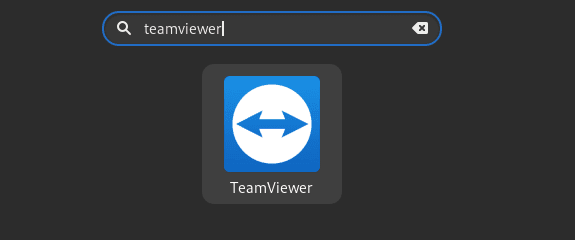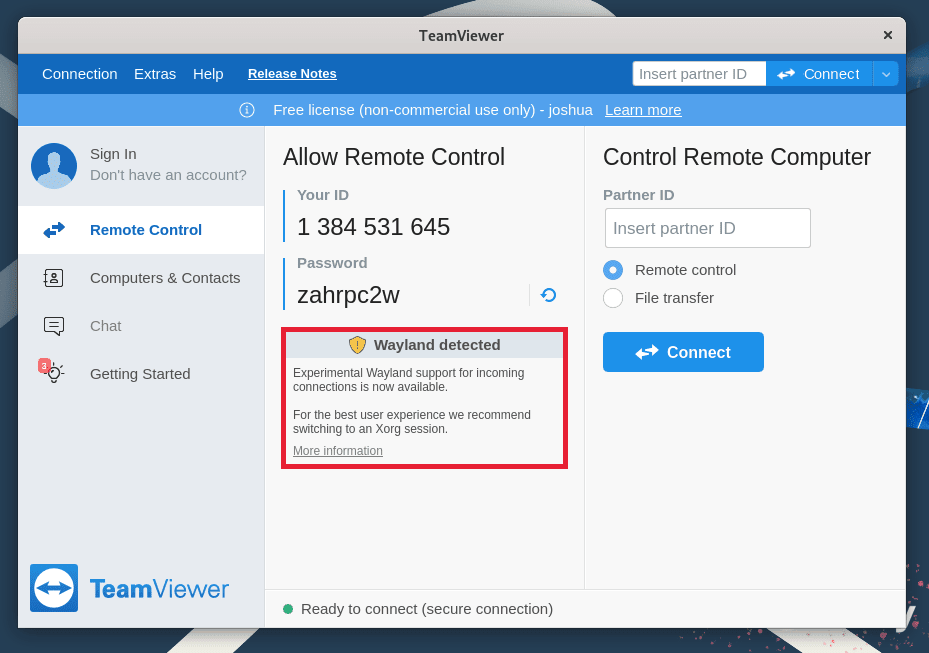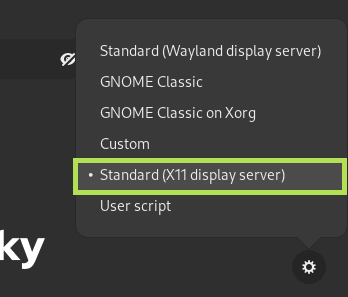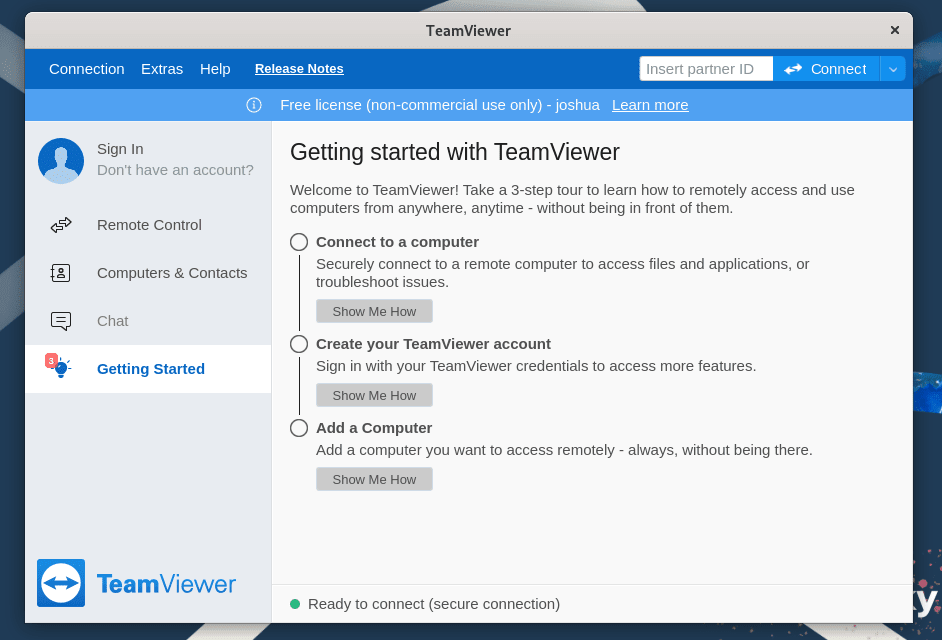TeamViewer - это программа для удаленного доступа и дистанционного управления компьютером. В следующем руководстве будет показано, как импортировать репозиторий DNF для установки TeamViewer на Rocky Linux 9 и Rocky Linux 8, используя команды cli, чтобы всегда иметь последнюю обновленную версию.
Рекомендуемые шаги перед установкой
Прежде чем продолжить установку, рекомендуется убедиться в том, что все существующие пакеты обновлены, чтобы избежать системных конфликтов.
| 1 | sudo dnf upgrade --refresh |
Установка TeamViewer
Первым шагом является импорт репозитория TeamViewer и использование текстового редактора, например nano, для создания и открытия файла.
| 1 | sudo nano /etc/yum.repos.d/teamviewer.repo |
Далее скопируйте и вставьте следующее.
| 1 2 3 4 5 6 7 8 | [teamviewer] name=TeamViewer - $basearch baseurl=https://linux.teamviewer.com/yum/stable/main/binary-$basearch/ gpgkey=https://linux.teamviewer.com/pubkey/currentkey.asc gpgcheck=1 repo_gpgcheck=1 enabled=1 type=rpm-md |
Иногда случается, что люди копируют и вставляют неправильно, и каким-то образом $basearch удаляется из приведенного выше текста. Убедитесь, что он скопирован, иначе вы получите ошибку 403.
Теперь сохраните файл для пользователей с помощью текстового редактора nano, как это было сделано в учебнике, нажав CTRL+O, и выйдите с помощью CTRL+X.
Далее выполните установку TeamViewer с помощью следующей команды.
| 1 | sudo dnf install teamviewer -y |
Для новых пользователей Linux будет предложено импортировать GPG-ключ и при появлении этого запроса ввести Y для продолжения; убедитесь, что вы это сделали.
Rocky Linux 9 - устранение неполадок при импорте GPG.
Пользователи Rocky Linux 9.xx заметят следующую ошибку при импорте ключа GPG. Пользователи Rocky Linux 8.xx не должны получать эту ошибку.
| 1 2 3 4 5 | warning: Signature not supported. Hash algorithm SHA1 not available. Key import failed (code 2). Failing package is: teamviewer-15.37.3-0.x86_64 GPG Keys are configured as: https://linux.teamviewer.com/pubkey/currentkey.asc The downloaded packages were saved in cache until the next successful transaction. You can remove cached packages by executing 'dnf clean packages'. |
Обратите внимание, что пользователям Rocky Linux 8 не нужно выполнять вышеописанные действия, если ошибка не появляется; она присутствует только в EL9 и далее.
Самый простой способ исправить ситуацию - изменить криптографические политики и установить политику LEGACY.
| 1 | sudo update-crypto-policies --set LEGACY |
Настоятельно рекомендуется перезагрузить систему. Обычно это не требуется, но если возникли проблемы, выполните перезагрузку.
| 1 | reboot |
Запуск TeamViewer
После установки программы ее можно запустить несколькими способами.
Используя терминал командной строки, вы можете быстро открыть его с помощью следующей команды.
teamviewer
Для пользователей настольных компьютеров, предпочитающих не использовать терминал командной строки, лучшим способом использования TeamViewer является открытие графического интерфейса приложения по следующему пути.
Activities > Show Applications > TeamViewer
Пример:
Большинство опытных пользователей Rocky Linux и любой пользователь Linux знают, что Wayland не поддерживается. При запуске графического интерфейса TeamViewer вы увидите сообщение о том, что Wayland не поддерживается.
Пример:
К сожалению, запланированная поддержка Wayland появится не скоро. Она обсуждается уже несколько лет, так что я ожидаю, что это произойдёт в следующем десятилетии, так что пока вам придётся выходить из системы и снова входить в неё, используя драйвер дисплея X11.
Пример:
После открытия вы можете начать использовать TeamViewer с помощью Xorg, а также подключиться к удаленному компьютеру, получив его адрес или передав другому пользователю свой собственный
Пример:
Начинающим пользователям или пользователям, только начинающим работать с компьютером, следует помнить, что нужно быть осторожным с тем, кому вы сообщаете свои данные. Это относится к любому программному обеспечению такого типа, и настоятельно рекомендуется использовать кнопку обновления пароля для генерации нового пароля каждый раз, когда кто-то из посторонних завершает работу.
Дополнительные команды и советы
Обновление TeamViewer
Для пользователей настольных систем, использующих менеджер пакетов DNF, программа должна сама обновляться с помощью системных пакетов. Для пользователей, которые хотят проверить вручную, используйте следующую команду в терминале.
| 1 | sudo dnf update --refresh |
Удаление (деинсталляция) TeamViewer
Если вы больше не хотите, чтобы программное обеспечение для видеоконференций было установлено в вашей системе, используйте следующую команду для его удаления.
| 1 | sudo dnf autoremove teamviewer |
Удалите репозиторий, если вы не планируете повторно устанавливать программу.
| 1 | sudo rm /etc/yum.repos.d/teamviewer.repo |
Заключение
К этому моменту вы должны понимать, как установить TeamViewer на Rocky Linux, используя RPM-файл и установив последнюю версию. Если вы столкнулись с ошибками ключа GPG, не забудьте исправить их, прежде чем продолжать. Наконец, не забудьте переключиться на X11, если вы используете Wayland!